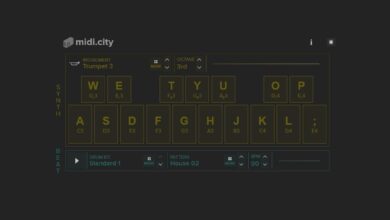Ajouter et personnaliser le numéro, la date ou le pied de page de vos diapositives PowerPoint
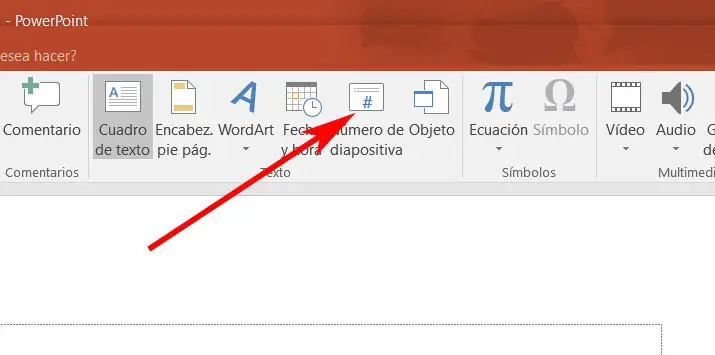
Microsoft Office est la principale suite bureautique du secteur depuis de nombreuses années, une tendance qui ne cesse de croître en ce moment. Au fil du temps, d’autres propositions similaires sont apparues qui ont tenté d’éclipser cela, mais avec une chance quelque peu discutable.
Comme la plupart d’entre vous le savent déjà, sur le marché actuel, nous pouvons trouver d’autres alternatives intéressantes de ce type, telles que LibreOffice . Elle peut ne pas offrir la même puissance ou le même support que la suite Microsoft, mais elle est gratuite, ce qui est très important. En se concentrant sur la proposition que nous propose Microsoft , dire qu’elle est composée de plusieurs applications puissantes à la fois.
De l’éditeur de texte Word , en passant par le tableur Excel ou les présentations multimédias PowerPoint, ce sont plus que des applications populaires. Eh bien, dans ces lignes, nous voulons nous concentrer sur l’une des nombreuses fonctions que la dernière de celles mentionnées, PowerPoint, nous présente. Dire que c’est une application utile axée sur la création de présentations multimédias qui est utilisée dans toutes sortes d’environnements.
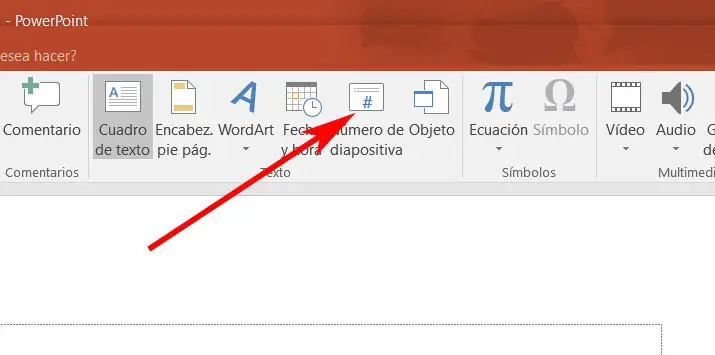
Nous disons cela parce que la solution en question est tellement utilisée dans l’ éducation que dans les présentations professionnelles de masse. Dans une large mesure, cela est dû au nombre énorme de fonctions qu’il nous présente directement. Il est vrai qu’au fil des ans, ils ont augmenté en termes de quantité et de fonctionnalité. Mais bien sûr, le géant du logiciel travaille pour adapter ses plates-formes aux technologies et appareils les plus actuels.
Personnalisez le nombre ou le pied de page de vos diapositives dans PowerPoint
Les présentations multimédias que nous concevons à partir de cette application que nous commentons, nous les créons à partir de plusieurs diapositives que nous ajoutons. Il est évident que plus nous avons de contrôle sur ces derniers, meilleurs seront les résultats que nous obtiendrons. À l’heure actuelle, nous pouvons inclure presque n’importe quel type de contenu à ces éléments, à partir de photos , de textes riches, de vidéos , de graphiques, d’images WordArt Internet , etc.
Mais dans ce cas, nous voulons nous concentrer sur un type d’élément beaucoup plus basique, parfois plus utile, et qui n’est pas activé par défaut. Nous parlons de la possibilité de numéroter les diapositives qui font partie de notre présentation, le tout avec l’incorporation de numéros de page . Mais ce n’est pas tout, nous verrons également comment ajouter la date et l’heure à la diapositive , ou spécifier un pied de page personnalisé.

Bien qu’en principe ce soient des éléments de base, nous devrons les activer et les personnaliser nous-mêmes. Ainsi, pour atteindre cet objectif, nous devrons ouvrir la présentation que nous souhaitons personnaliser avec ces éléments. Ensuite, nous cliquons sur le menu «Insérer» de l’ interface principale de PowerPoint , et sur la droite, nous verrons un bouton appelé «Numéro de diapositive».
Nous cliquons dessus, puis une nouvelle fenêtre apparaît où nous verrons les options disponibles pour inclure les pieds de page . Ainsi, nous aurons la possibilité d’ajouter le numéro de page susmentionné en activant l’option correspondante, ou en intégrant un message personnel, en plus de pouvoir ajouter la date et l’heure avec des mises à jour automatiques .